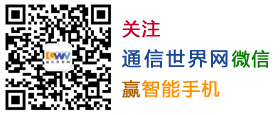距离6月10日苹果公司WWDC2013大会的举办已经越来越近,此次开发者大会上呼声最高的也是苹果公司将会推出全新的iOS7操作系统,而且操作风格有可能会和现在的iOS6系统存在很大的差别,采用一种扁平化设计。回想此前iOS3至iOS6的发展历程,尽管它们在操作方式上改变不大,但用户的确是已经适应了这种可视化的操作方式,所以届时果粉们是否会大胆的升级到iOS7系统依旧是未知数。
事实上,iOS6系统本身也是存在一些鲜为人知的“隐藏属性”的。下面ZOL就为大家盘点一下这些Tips,相信会有一些技巧是你不曾知道的。
无需越狱也能隐藏图标
出于保护隐私的原因,我们很多情况下并不希望所有的图标都出现在桌面上,尤其是一些自带的应用会占据用户有限的桌面空间,因此对于这些图标,我们最好的办法就是将他们隐藏起来。那么如何在不越狱的情况下将他们全部“藏好”呢?

选择想要隐藏的应用
首先我们需要用iOS系统中的Safari打开一个网站(http://rag3hack.no-ip.org),往下拉菜单,之后往下拖动页面会看到Hide应用的选项,之后你只需要点击相应的选项,选择安装xx应用Hide。当看到安装不成功时,继续点击完成跳过,毕竟系统什么都没有安装,只是系统被骗过让图标隐藏而已,一旦想恢复隐藏的图标重启设备就好。

隐藏的图标重启手机后恢复
题外话,你也可以通过这种方式达到保护隐私的目的,比如“隐藏”相册、短信、通讯录等等,这样别人就看不到你的个人隐私数据了,当你想恢复它们仅需要重启设备就行。对于该网站,用户也可以添加到桌面上,方便下次快速操作。
不为人知的引导式访问
在iOS6系统中有一项功能名为引导式访问,具体位置在通过——辅导功能中,引导式访问能将iPhone保留在某个应用程序中,不让它“轻易”退出来,也就是让机主可以控制哪些功能可用。在这里我们可以设置密码,只有输入了正确的密码才能从当前操作中顺利退出。

辅助功能中开启引导式访问
开启方式:快速点按Home键三次。
实际操作一下吧,笔者尝试进入《地铁跑酷》这款iOS游戏,三击Home键,之后点击开始就能进入引导模式。在引导模式设置界面,用户还可以控制当前应用的操作项目,例如硬件按钮、触摸、动作等。一旦开启了引导模式,当前操作者需要再次三击Home键才能重新进入引导模式,只有输入正确的密码才能顺利退出。